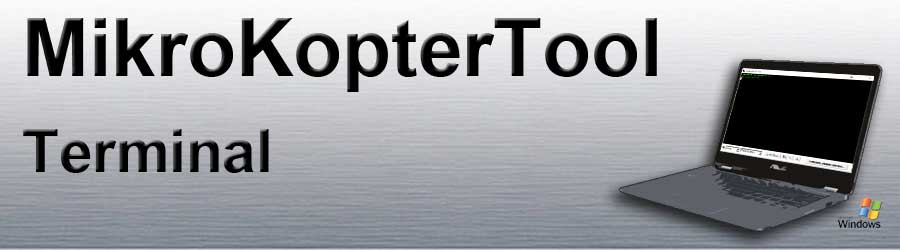Inhaltsverzeichnis
Terminal-Fenster
Das Terminal Fenster wird durch einen Klick auf Firmware update & Terminal geöffnet.
COM-Port
Hier kann der COM-Port des MK-USB eingestellt werden.
Nur wenn dieser richtig eingestellt ist, kommt eine Verbindung zwischen dem MikroKopter (oder einzelnen Baugruppen) und dem KopterTool zustande.
Mit dem grünen Punkt links neben dem COM-Port kann der COM-Port im KopterTool beendet und neu gestartet werden.
Ist der Punkt grün, ist der COM-Port an.
Baudrate
Für die Kommunikation zwischen MikroKopter und KopterTool wird eine Geschwindigkeit von 57600 Baud benötigt. Ist an das KopterTool eine andere Baugruppe angeschlossen, welche eine andere Baudrate benötigt, kann die benötigte Geschwindigkeit hier eingestellt werden.
to MK-Tool
Mit dem to MK-Tool Button kann wieder in das KopterTool Hauptfenster zurück geschaltet werden.
Sprache wählen
Beim ersten Start des KopterTool wird automatisch die vom PC eingestellte Sprache erkannt und eingestellt.
Möchte man jedoch lieber eine andere Sprache für das KopterTool einstellen, kann dies über den Button mit den Flaggen getan werden.
Im sich dann öffnenden Fenster, kann dann die gewünschte Sprache ausgewählt und mit Restart das KopterTool in der neuen Sprache geöffnet werden.
Tip Im Programmverzeichnis des MikroKopter-Tool findet man die Sprachdateien als "language_XX.dat" (XX = Ländercode).
Dies ist eine einfache Textdatei, die mit einem Texteditor bearbeitet werden kann. Jeder kann somit selbst die Dateien anpassen oder eine neue Sprache übersetzen.
- Das Format ist einfach: englischer Text = übersetzter Text z.B. Communication timeout! = Kommunikations-Timeout
Am besten nimmt man für einen neue Sprache eine bereits vorhandene Sprachdatei, benennt sie um und startet das Übersetzen. Sollte sich für einen Begriff keine Übersetzung in der Datei befinden, so wird automatisch der englische Text angezeigt.
Aktuelle Software herunterladen
Über den Button mit der Lupe kann aktuelle aber auch ältere Softwareversionen heruntergeladen werden.
Tip Die jeweils aktuelle Software incl. dem passenden MikroKopter-Tool für den !Mikrokopter findet man hier: DOWNLOAD
Aktuelle Software updaten
Wurde die aktuelle Software heruntergeladen, kann diese in die betreffende Baugruppe (FlightCtrl, NaviCtrl, etc.) eingespielt werden.
Hierzu wird auf den Button Update Software (serial)... geklickt.
Eine Beschreibung des Update gibt es hier:
SoftwareUpdate...
Reset - EEPROM initialisieren
Sollen die Standardeinstellungen wiederhergestellt werden, reicht ein "klick" auf das rote Dreieck.
Tip Wurde ein Update von einer älteren Softwareversion auf eine aktuelle durchgeführt, wird empfohlen einen Reset der Einstellungen durchzuführen.
Hierbei werden die zur aktuell eingespielten Software passenden Default-Werte hergestellt.
Da vorhandene Sicherungen der Einstellungen auch andere Einstellungen enthalten, die evtl. nicht mehr zur aktuellen Version passen sollten Nun die Einstellungen manuell erfolgen.
Vor einem Start sollte ebenfalls der ACC sowie der Kompass neu kalibriert werden (INFO)